|
|
|
Sommaire | Page précédente | Page suivante
Utilisateurs et droits d'accès
Cette section permet le management des utilisateurs et de leurs droits.
 |
Module concerné :
|
Importation des utilisateurs
Cette section permet d'importer une liste d'utilisateurs au format CSV.
Bug : Erreur
 |
Module concerné :
|
Authentification externe
Cette section permet de définir les paramètres d'utilisation d'un service d'authentification externe (par exemple, un annuaire LDAP).
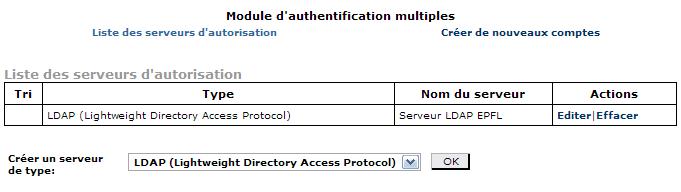
Créer de nouveaux comptes
Pour créer un nouveau serveur, dans le champ Créer un serveur de type, sélectionnez le type de serveur (LDAP par défaut).
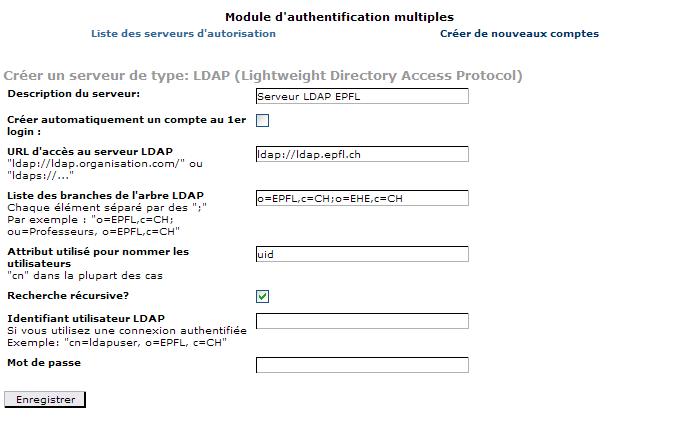
Renseignez ensuite les champs suivants :
- Description du serveur
- Créer automatiquement un compte au 1er login : Option pour ouvrir un compte à la connexion
- URL d'accès au serveur LDAP : "ldap://ldap.organisation.com/" ou "ldaps://..."
- Liste des branches de l'arbre LDAP, avec chaque élément séparé par des ";"
- Attribut utilisé pour nommer les utilisateurs ("cn" dans la plupart des cas, "uid" pour le LDAP EPFL)
- Recherche récursive : Option permettant la recherche récursive dans le LDAP
- Identifiant utilisateur LDAP : Champ à renseigner si vous utilisez une connexion authentifiée
- Mot de passe : Champ à renseigner si vous utilisez une connexion authentifiée
Liste des serveurs d'authentification
Dans la liste des serveurs d'authentification qui s'affiche, vous pouvez, dans la colonne Options
- Editer le serveur d'authentification.
- Effacer le serveur d'authentification. Il faudra Confirmer la suppression.
 |
Modules concernés :
|
Nouvel utilisateur
Cette section permet d'ajouter un nouvel utilisateur à votre site.
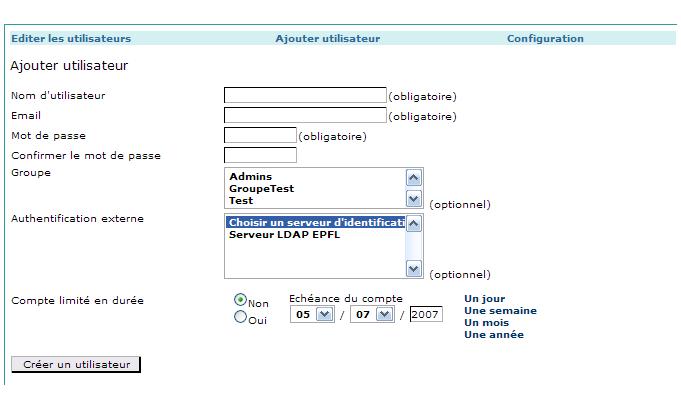
Renseignez les champs suivants :
- Nom d'utilisateur
- Email
- Mot de passe
- Confirmer le mot de passe
- Groupe : Selectionnez optionnellement le groupe d'appartenance de l'utilisateur (Admins, Users)
- Authentification externe : Selectionnez optionellement un serveur d'authentification
- Compte limité en durée : Option à activer si vous désirez restreindre le compte dans le temps.
- Echéance du compte : Définissez la limite de validité du compte.
- Utilisez les liens "Un jour", "Une semaine", "Un mois", "Une année" pour définir rapidement une date.
Liste des membres
Cette section permet d'afficher les utilisateurs inscrits sur votre site.
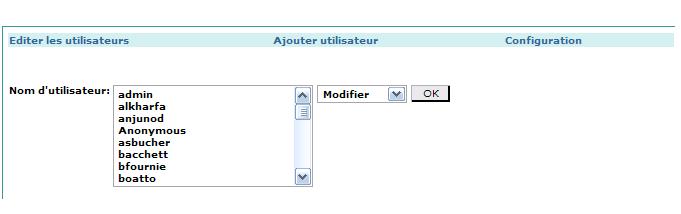
Vous pouvez
- Modifier les paramètres des utilisateurs. Un seul utilisateur peut être éditer à la fois
- Supprimer les utilisateurs. Plusieurs utilisateurs peuvent être selectionnés en même temps. Il faudra Confirmer la suppression.
Nouveau groupe
Cette section permet de créer un nouveau groupe d'utilisateurs.
- Dans le champ Nouveau groupe, définissez un nom de groupe.
Liste des groupes
Cette section afficher les groupes enregistrés sur votre site.
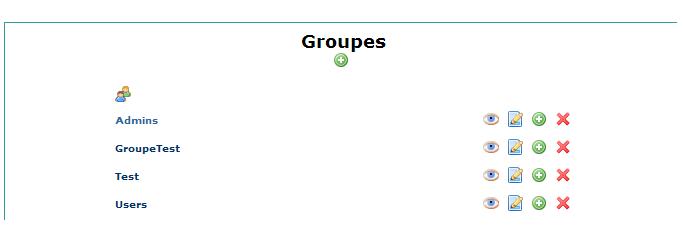
Vous pouvez ajouter un nouveau groupe en cliquant sur l'icône  . .
Pour chaque groupe, vous pouvez :
- Voir les membres du groupe en cliquant sur l'icône
 . .
- Editer le nom du groupe en cliquant sur l'icône
 . .
- Ajouter un membre au groupe en cliquant sur l'icône
 . .
- Supprimer des membres en cliquant sur l'icône
 . Bug! . Bug!
Mon compte
Cette section permet d'afficher et modifier vos paramètres et informations personnels.
Voir la documentation utilisateur, chapitre Données personnelles.
 |
Module concerné :
|
Droits d'accès
Cette section permet le management détaillé des droits d'accès, par utilisateurs ou groupes.
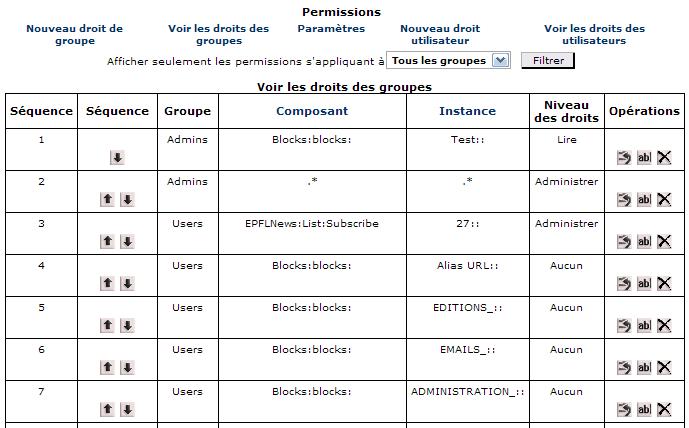
Chaque permission est définie par
- Le groupe
- Le composant (module)
- L'instance du module
En outre, la priorité des droits est définie par l'ordre des permissions définies; les permissions les plus basses dans le tableau héritant des paramètres des permissions les plus hautes.
Sommaire | Page précédente | Page suivante |
|
|
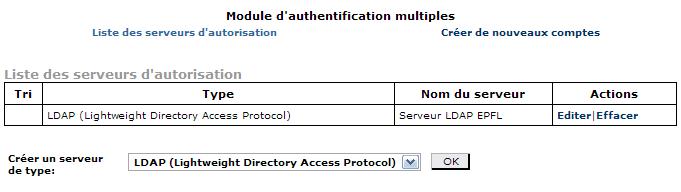
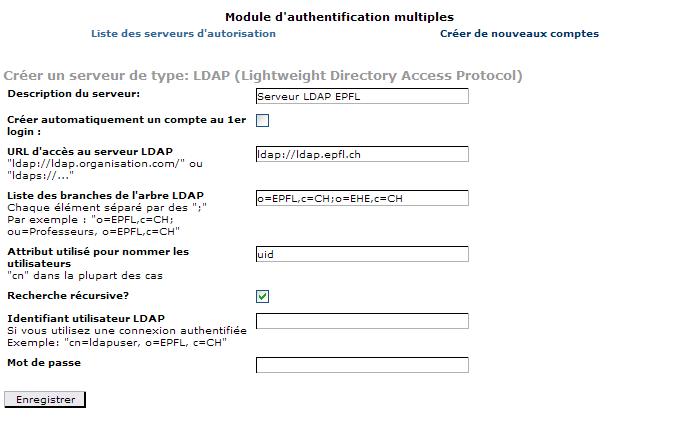
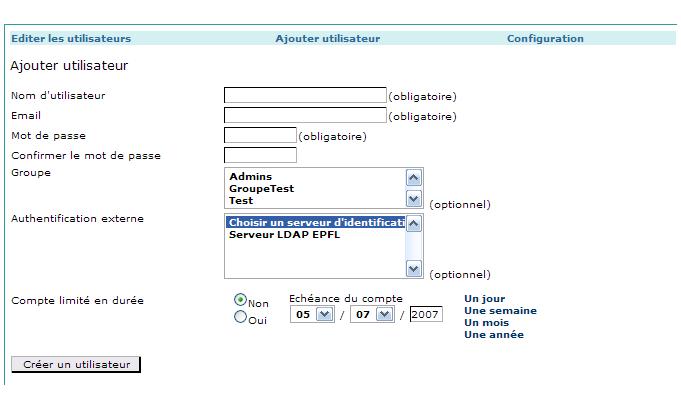
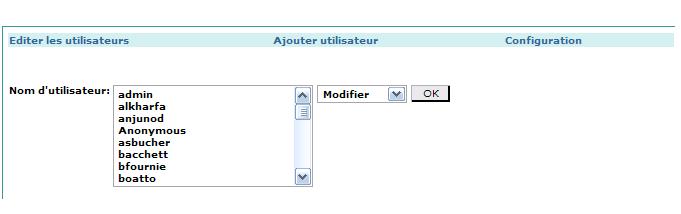
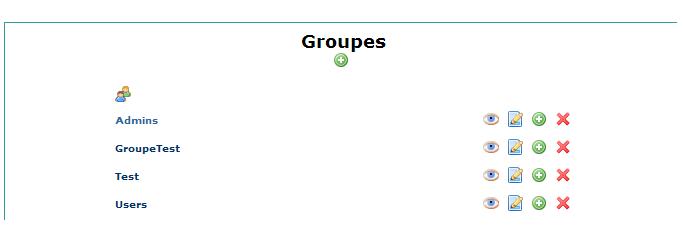
 .
. 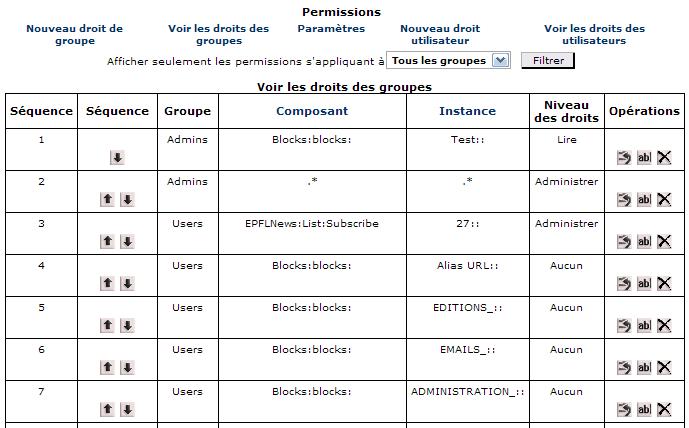




 .
. .
. . Bug!
. Bug!